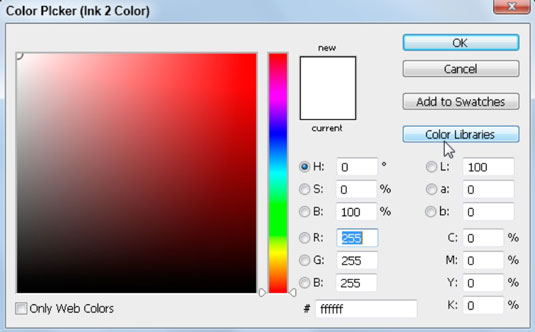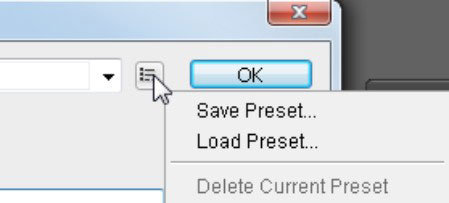Χρησιμοποιήστε τη λειτουργία Duotone στο Adobe Photoshop CS6 όταν δημιουργείτε μια εικόνα ενός έως τεσσάρων χρωμάτων που δημιουργείται από σημαδιακά χρώματα (συμπαγή μελάνη, όπως χρώματα Pantone). Μπορείτε επίσης να χρησιμοποιήσετε τη λειτουργία Duotone για να δημιουργήσετε μονοτονικά, τρίτονα και τετράτονα. Εάν δημιουργείτε μια δουλειά με δύο χρώματα, οι διχρωμίες δημιουργούν μια όμορφη λύση για να μην έχετε πλήρες χρώμα.
Το σύστημα αντιστοίχισης Pantone (PMS) συμβάλλει στη διατήρηση της σταθερότητας των μελανιών εκτύπωσης από τη μια εργασία στην άλλη. Εκχωρώντας ένα αριθμημένο χρώμα Pantone, όπως το 485 για το κόκκινο, εξαλείφετε τον κίνδυνο ένας προμηθευτής (εκτυπωτής) να χρησιμοποιεί κόκκινο πυροσβεστικό και ο επόμενος να χρησιμοποιεί πορτοκαλί-κόκκινο για το λογότυπο της εταιρείας σας.
Για να δημιουργήσετε μια διχρωμία, ακολουθήστε τα εξής βήματα:
Επιλέξτε Εικόνα→Λειτουργία→Κλίμακα του γκρι.
Επιλέξτε Εικόνα → Λειτουργία → Διχρωμία.
Στο παράθυρο διαλόγου Duotone, επιλέξτε Duotone από την αναπτυσσόμενη λίστα Τύπος.
Οι επιλογές σας κυμαίνονται από μονότονες ( μονόχρωμες ) έως τετραχρωμίες (τετράχρωμες). Το μαύρο εκχωρείται αυτόματα ως το πρώτο μελάνι, αλλά μπορείτε να το αλλάξετε, αν θέλετε.
Για να εκχωρήσετε ένα δεύτερο χρώμα μελανιού, κάντε κλικ στο λευκό δείγμα ακριβώς κάτω από το μαύρο δείγμα.
Εμφανίζεται το Color Picker.
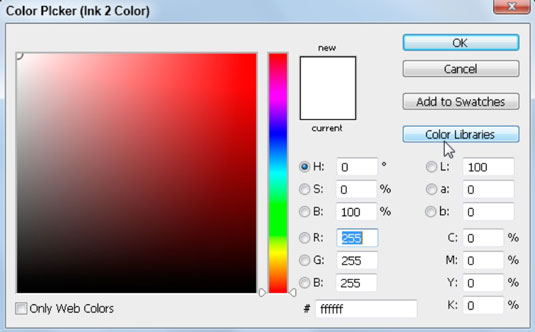
Κάντε κλικ στο κουμπί Color Libraries και, στη συνέχεια, επιλέξτε Pantone solid coated ως βιβλιοθήκη.
Τώρα έρχεται το διασκεδαστικό μέρος: Πληκτρολογήστε (γρήγορα!) τον αριθμό Pantone ή PMS στον οποίο θέλετε να αποκτήσετε πρόσβαση και, στη συνέχεια, κάντε κλικ στο OK. Εάν πληκτρολογήσετε πολύ αργά, θα εμφανιστεί ο εσφαλμένος αριθμός.
Δεν υπάρχει πεδίο κειμένου για να εισαγάγετε τον αριθμό, επομένως μην ψάχνετε. Απλώς πληκτρολογήστε τον αριθμό ενώ είναι ανοιχτό το πλαίσιο διαλόγου Color Libraries.
Δοκιμάστε να εισαγάγετε 300 για να επιλέξετε PMS 300. Μπορείτε ήδη να δείτε ότι έχετε δημιουργήσει μια καμπύλη τόνου.
Κάντε κλικ στο κουμπί Curve στα αριστερά του χρώματος του μελανιού για να τροποποιήσετε περαιτέρω τα χρώματα.
Κάντε κλικ και σύρετε την καμπύλη για να προσαρμόσετε το μαύρο στις σκιώδεις περιοχές, ίσως για να μειώσετε το χρώμα συνολικά. Στη συνέχεια πειραματιστείτε με τα αποτελέσματα.
(Προαιρετικό) Εάν σας αρέσουν οι ρυθμίσεις διχρωμίας, αποθηκεύστε τις κάνοντας κλικ στο μικρό κουμπί Επιλογές προεπιλογής στα δεξιά της αναπτυσσόμενης λίστας Προεπιλογές. Πληκτρολογήστε ένα όνομα στο πλαίσιο κειμένου Όνομα, περιηγηθείτε σε μια τοποθεσία στον υπολογιστή σας και, στη συνέχεια, κάντε κλικ στην επιλογή Αποθήκευση.
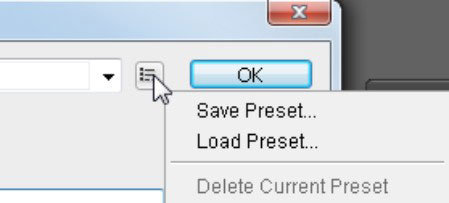
Μπορείτε επίσης να χρησιμοποιήσετε μία από τις προεπιλογές που παρέχει η Adobe. Κάντε αυτό επιλέγοντας μια επιλογή από το αναπτυσσόμενο μενού Presets στο επάνω μέρος του πλαισίου διαλόγου Duotone.
Κάντε κλικ στο κουμπί Προεπιλογές για να βρείτε τις αποθηκευμένες προεπιλογές σας.
Οι διπλότονες εικόνες πρέπει να αποθηκευτούν σε μορφή Photoshop Encapsulated PostScript (EPS) για να υποστηρίζονται τα σημαδιακά χρώματα. Εάν επιλέξετε άλλη μορφή, κινδυνεύετε να μετατρέψετε τα χρώματα σε μια έκδοση CMYK (κυανό, ματζέντα, κίτρινο και μαύρο).
Κάντε κλικ στο OK όταν τελειώσετε.